【小米助手电脑版】小米助手官方版下载 v2.3.0.4071 最新版
软件介绍
小米助手电脑版是一款手机助手软件,是由国内知名公司小米专门为自己品牌手机所定制的助手,操作简单便捷,能够轻松管理手机里的app、图片、音乐、视频等,还能支持一键升级手机系统、数据备份还原,拥有超多实用且强大功能,极大提升用户对小米手机进行管理。
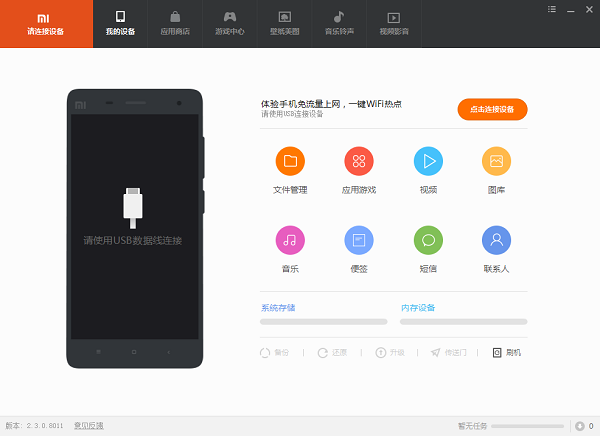
小米助手电脑版软件特色
快速升级MIUI
一键式操作升级系统,安全高效。
安全备份
可以将资料备份至电脑,安全便捷。
共享网络
手机连接电脑即可上网,快速下载。
丰富资源下载
分享最新最全的应用、游戏、壁纸、音乐等,应有尽有。
软件功能
1.手机系统升级:升级小米手机系统MIUI,完成下载,拷贝,刷机这一过程。
2.备份与还原:该功能与手机端的备份功能类似,不过可以将备份数据放置在PC上,节省更多手机空间。
3.共享上网:用手机连接PC后,开启共享上网,手机就可以通过PC访问网络。
4.管理手机应用软件:该功能可以下载或卸载小米手机的应用软件。
小米助手电脑版软件使用方法
安装完成后开启小米手机助手,登录小米账号,手机开启 USB 调试和 USB 安装后连接电脑:
设置我的设备→全部参数→连续点击【MIUI 版本】直至提示“您现在处于开发者模式! ”
→返回设置首页→更多设置→开发者选项→打开【USB 调试】 开关和【USB 安装】
注: USB 安装需要登录小米账号并保证手机中已插入 SIM 卡。
手机连接成功后进入小米助手主页面
全新重构、全新设计的小米助手主界面,备份、恢复、刷机功能位于软件主页面上方。主页面还可以查看设备型号,MIUI版本,序列号,安卓版本,Root权限等信息。
刷机:
在刷机界面连接小米手机需要您将手机在关机状态下,按【电源键】和【音量加】3秒进入recovery,在手机的recovery界面选择【连接小米助手】。将手机与电脑用USB线连接,小米助手将自动识别并连接手机。
连接成功后点击【下载系统包并刷机】,在刷机方式选择页面选择是否使用极速刷机模式。
注意:极速刷机需要清除用户数据,请您刷机前备份好数据!
接下来小米助手将会进行刷机包下载和刷机操作,在此过程中切勿断开手机连接。出现刷机成功提示页面就刷机成功啦,等待手机自动重启成功后,就可以体验到最新版MIUI的新功能了。
软件FQA
小米手机连接不上手机助手怎么办?
方法一、检查数据线
首先应该检查小米手机与电脑是否连接好,电脑USB接口是否正常。
方法二、打开USB调试
必须开启USB调试模式,新版小米助手连接小米手机已经无需开启USB调试,如果连接不上,请重启手机即可。
方法三、安装手机驱动
USB调试开启后,依旧连接不上小米手机助手的话,那么检查一下小米手机的驱动是否安装正确。第一次将小米手机连接电脑,必须安装驱动,一般小米助手可以协助我们完成驱动安装。
方法四、其他助手相冲突
检查一下有没有同时打开几类助手软件,同时打开会冲突,关闭了再试试。
方法五、升级到最新版
小米手机助手已经升级到最新的小米助手2.0正式版了,支持最新的MIUI 6,如果以上方法无法解决,建议升级版本试试。
为什么不能共享上网?
首先查看一下助手的设置里,开启共享上网选项是否勾选,手机通知栏里的共享上网开关是否打开。如果都已经打开,还是不恩能够共享上网,请重启手机后连接。
之前的备份找不到了,提示设备尚未备份?
电脑端的备份没有消失,是因为刷机到了跨版本的rom,导致不能识别之前的备份。出现这种情况,建议刷回原来的系统版本,然后用助手还原,再进行手机系统升级。
小米助手电脑版软件常见问题
出现assert弹窗
答:这个问题已经解决,如果出现,请将log.zip文件上传至论坛帖子中。
runtime弹窗问题
答:这个问题已经解决,如果出现该问题,请将log.zip文件上传至论坛帖子中。
投射演示问题
答:实时演示功能、电脑逆向操作手机功能,目前都仅支持米3W/C和米4,其他机型暂不支持。如果在使用中出现花屏现象,是因为你的显卡性能不足所致。如果连接时间过长,请重启手机后再开启投射功能。连接超时问题开发组正在解决中。
手机连接后,很长时间读不出手机数据
答:这个问题已经得到极大解决,如果出现该问题,请将log.zip文件上传至论坛帖子中。
为什么安装的时候不能自定义安装路径?
答:如果不安装在C盘的话,助手的某些功能会受到影响,无法取得高权限,所以默认安装在C盘。
不能共享上网
答:首先查看一下助手的设置里,开启共享上网选项是否勾选,手机通知栏里的共享上网开关是否打开。如果都已经打开,还是不恩能够共享上网,请重启手机后连接。这个问题开发组已经解决,如果出现该问题,请将log.zip文件上传至论坛帖子中。
下载仅供下载体验和测试学习,不得商用和正当使用。
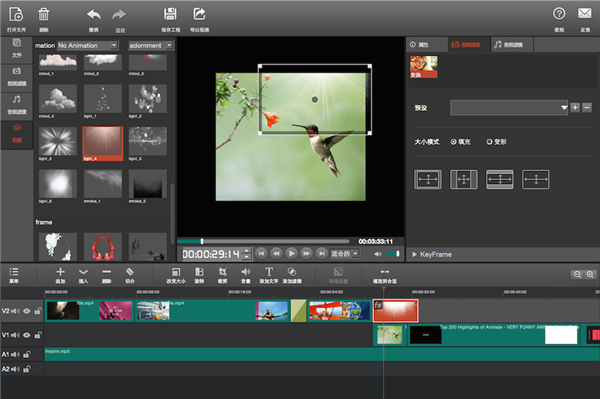
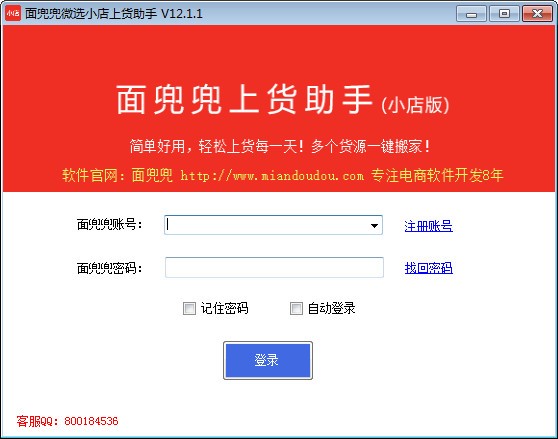

发表评论